„Windows 10“ meniu Pradėti: Keisti dizainą, Išjungti „Bing“ paiešką
Įvairios / / February 12, 2022

Negaliu galvoti ar kalbėti apie dizainą negalvodamas apie Steve'ą Jobsą (ir tai, ką jis apie tai pasakė). Dizainas yra ne tik tai, kaip jis atrodo ir jaučiasi. Dizainas yra „kaip jis veikia“. Ir kai pagalvoji apie tai, dienos pabaigoje tikrai nesvarbu, kaip spalvinga ar madinga gali pasirodyti dalykas. Jei jis neveikia vartotojui, jis sugedęs.
Jaučiu, kad dizainas, o gal „dizaino“ perspektyva keičiasi nuo žmogaus iki žmogaus. Ir tai mane atveda į visiškai naują Windows 10 Pradžios meniu. Spręsdama vartotojų problemas, susijusias su ankstesnėmis „Windows“ versijomis, „Microsoft“ padarė „Windows 10“ pradžios meniu daug lengviau tinkinamą. Be defacto Start Menu, kurį sudaro „Windows 10“, galite lengvai jį pakeisti, kad gautumėte „Windows 7“ tipo pradžios meniu arba viso ekrano režimą. „Windows 8“ pradžios ekranas, kas jums tinka.
Taigi šiame straipsnyje parodysiu, kaip visiškai pritaikyti pradžios meniu ir dizainas taip, kaip tu nori, kad būtų.
„Windows 7“ panašus pradžios meniu
Naujasis meniu Pradėti apjungia mažas Windows 7 ir Live Tiles piktogramas iš Windows 8. Ankstyvosiose naujausio varianto versijose vartotojas galėjo tiesiog atsegti visas plyteles ir pakeisti pradžios meniu dydį, kad jis atrodytų kaip tradicinis daugelio mūsų mėgstamas pradžios meniu. Tačiau naujausioje techninėje peržiūroje ši parinktis buvo pašalinta kaip numatytoji funkcija, todėl norėdami pataisyti turite redaguoti registro failą.

Atidarykite komandą Vykdyti, įveskite regedit ir paspauskite GERAI. Eikite į HKEY_CURRENT_USER -> Programinė įranga Microsoft -> Windows -> CurrentVersion -> Explorer -> Advanced. Čia sukurkite naują DWORD (32 bitų) reikšmę ir pavadinkite ją EnableXamlStartMenu. Kai viskas bus atlikta, atidarykite užduočių tvarkyklę Išplėstinė peržiūrėti ir iš naujo paleiskite naršyklę.
Meniu Pradėti dabar vėl bus galima keisti dydį, o kai pašalinsite visas plyteles iš dešiniosios srities, meniu susitrauks ir ekrane nebus naudojamas nereikalingas nekilnojamasis turtas. Jei norite grąžinti numatytuosius nustatymus, tiesiog ištrinkite naują reikšmę, kurią sukūrėme registre.

Palengvinti reikalus: Atsisiųskite ir paleiskite registro failą vienu spustelėjimu, kad tiesiogiai sukurtumėte reikiamą DORD reikšmę.
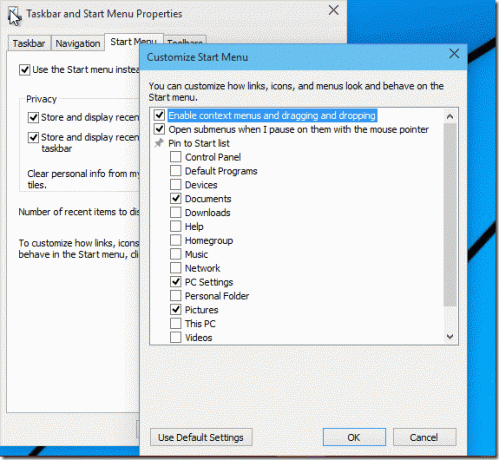
Jei norite prisegti elementus, tokius kaip Valdymo skydas, Dokumentai ir Kompiuteris, dešinėje esančiame langelyje, atidarykite meniu Pradėti ypatybes ir spustelėkite Pritaikyti norėdami redaguoti peršokimų sąrašą. Atsidariusiame dialogo lange galite pasirinkti bet kurį specialų elementą ir įtraukti jį į meniu Pradėti ir padaryti jį panašesnį į „Windows 7“.
Gaukite „Windows 8“ tipo pradžios ekraną
Nors „Windows 7“ gerbėjams viskas gali atrodyti šiek tiek sudėtinga, „Microsoft“ parodė švelnesnę pusę „Start Screen“ mėgėjams.
Būtinai išsaugokite visus savo darbus, nes pabaigoje būsite atjungti. Dešiniuoju pelės mygtuku spustelėkite Užduočių juosta ir atidaryti Savybės.

Čia eikite į meniu Pradėti ir panaikinkite žymėjimą Naudokite meniu Pradėti, o ne Pradžios ekranas. „Windows“ paprašys patvirtinimo, kad atsijungtumėte ir vėl prisijungtumėte, kad pakeitimai įsigaliotų. Kai vėl prisijungsite, „Windows 10“ gausite „Windows 8“ pradžios ekraną.
„Bing“ paieškos rezultatų pašalinimas
Tokie žmonės kaip aš, žinantys, ką daro, gali neapkęsti nuolatinių „Bing“ paieškos rezultatų, kurie rodomi kiekvieną kartą ieškant programos „Windows 10“ pradžios meniu. Dažniausiai šie paieškos numatymai neturi prasmės, todėl paieška sulėtėja. Jei norėjau ieškoti internete, būčiau naudojęs „Chrome“. Jei esu meniu Pradėti, ieškau programos ir nieko daugiau.
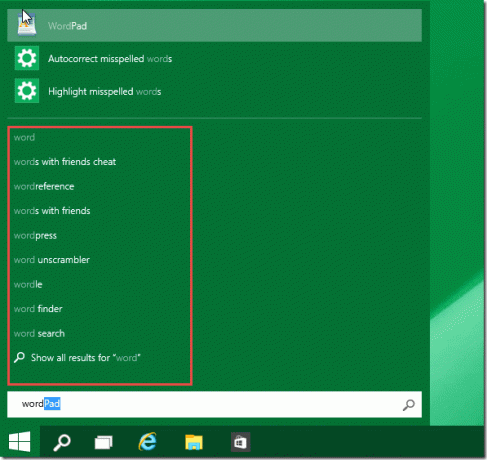
Jei manote panašiai ir nenorite, kad šios „Bing“ prognozės būtų rodomos, yra paprastas sprendimas. Atidarykite Kontrolės skydelis ir spustelėkite Grupės strategijos redaktorius. Dabar eikite į Kompiuterio konfigūracija -> Administravimo šablonai -> Windows komponentai -> Paieška. Čia įgalinkite šias tris strategijas:
- Neleisti ieškoti žiniatinklyje
- Neieškokite žiniatinklyje ir nerodykite žiniatinklio rezultatų Paieškoje
- Neieškokite žiniatinklyje ir nerodykite žiniatinklio rezultatų skiltyje Ieškoti per...
Įsitikinkite, kad įjungėte, o ne išjunkite nustatymus.
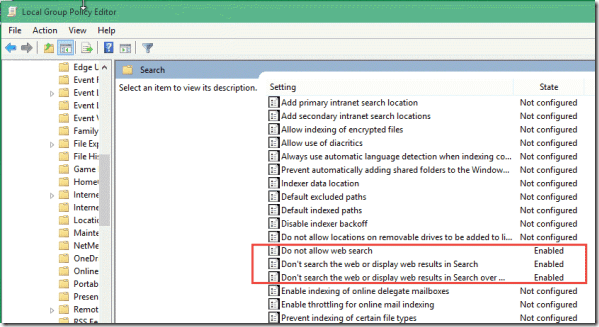
Po to meniu Pradėti paieškos rezultatai bus švarūs ir juose nebus nereikalingų paieškos numatymo.
Keisti išvaizdą ir jausmą
Taigi, kai nustatysite meniu Pradėti, kad jis veiktų taip, kaip norėtumėte, šiek tiek suasmeninkime išvaizdą. Galų gale, spalvos veikia stebuklingai, kai naudojamos tinkamo kontrasto. Pagal numatytuosius nustatymus meniu nustatytas dinamiškai keisti spalvą kartu su fonu ir tema, kurią naudojate sistemoje „Windows 10“.
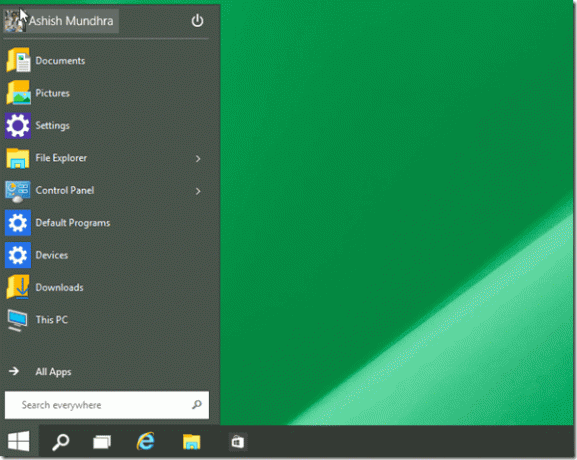
Dešiniuoju pelės mygtuku spustelėkite bet kurią tuščią vietą meniu Pradėti ir spustelėkite Suasmeninti variantas. Čia galite pasirinkti statines meniu Pradėti ir užduočių juostos spalvas.
Taigi būsimoje „Windows“ versijoje galite pritaikyti meniu Pradėti. Nepamirškite pasidalinti savo nuomone apie „Windows 10“, jei turėjote galimybę žaisti su iš anksto išleista versija.
Paskutinį kartą atnaujinta 2022 m. vasario 02 d
Aukščiau pateiktame straipsnyje gali būti filialų nuorodų, kurios padeda palaikyti „Guiding Tech“. Tačiau tai neturi įtakos mūsų redakciniam vientisumui. Turinys išlieka nešališkas ir autentiškas.



